 |
|
|
| |
名片设计 CorelDRAW Illustrator AuotoCAD Painter 其他软件 Photoshop Fireworks Flash |
|
如果我们要在现成的岩石图片的石头表层加上雕刻后又经过风吹雨打而形成自然风化的文字,要如何才能做的自然呢?下面介绍一种简朴的方式。
先输入需要处理的文字,字体最好选择笔画粗一点的,那样做起来效果会强些(图2)。
将文字层删格化,再到菜单图像-旋转画布,将画布顺时针旋转90度,再到菜单-滤镜-扭曲-切变,将文字的外形作一下调整,完成后再将画布逆时针旋转90度,再按CTRL+T将文字外形作进一步调整,使它尽量与岩石的外形和谐自然(图3)。
到通道面板,新建一个通道,用白色填充选区,按CTRL+D取消选区,再执行菜单滤镜-模糊-高斯模糊,模糊半径为1个像素,再执行菜单滤镜-纹理-龟裂缝,完成后再用曲线调整一下明暗,使其反差强烈一些(图5)。
按住CTRL点击,新建的通道,使通道内文字的选区浮起,按CTL+C复制选区内容,回到图层面板,将复制的内容粘贴在背景图层的上面,将此图层的不透明度设置为50%,图层混合模式设置为正片叠底,再将此图层上一层具有岩石纹理的文字层的混合模式更改为柔光(图6)。
选择菜单-图像-调整-亮度对比度,将具有岩石纹理的文字层的亮度设置为+30,再执行菜单-滤镜-风格化-浮雕,将角度设置为130度,高度为5个像素,数量为165,再按CTRL+M将图像颜色轻微调亮一下(图7)。
[page]
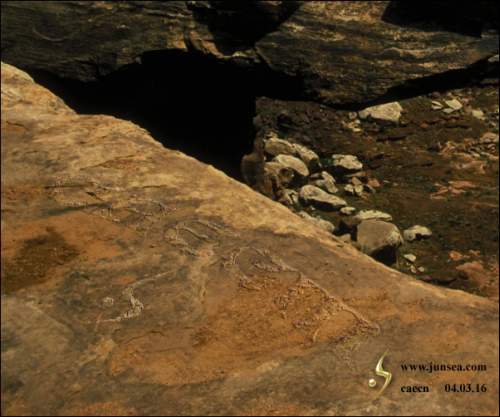 图10 图10返回类别: Photoshop教程 上一教程: 五月散记之宝源 下一教程: 莹光字 您可以阅读与"石头上的雕刻风化文字"相关的教程: · Photoshop做石头上的自然风化文字 · Photoshop制做石头上的自然风化文字 · Photoshop制作自然风化文字 · PS制作真实的带苔藓的破损的石头文字 · Photohsop合成制作怀旧的石头文字 |
| 快精灵印艺坊 版权所有 |
首页 |
||